🤔️ Need to execute tasks in bulk?

👍️️️️️️ Try GPT for Sheets!
- 📄 Create product descriptions at once
- 💼 Generate leads and enrich data
- 🔗️️️️️️ Scrapping sites
- 🌎 Google Search
- 🔍 Programmatic SEO & bulk page generation
- 📣 AI-powered social media post generator
- 📈 Extract top-ranked competitor keywords
- 🤖 Support Perplexity, Claude, Mistral, Gemini, OpenRoute
AI-kraft för Google Kalkylark: Komplett Guide för OpenAI, Claude, Gemini, Perplexity och Mistral Installation
🌐 Tillgängliga språk
- English (Engelska)
- Русский (Ryska)
- Svenska (Nuvarande)
- Polski (Polska)
- Türkçe (Turkiska)
- Deutsch (Tyska)
- Français (Franska)
- Nederlands (Nederländska)
- Español (Spanska)
- Português (Portugisiska)
- 日本語 (Japanska)
- 中文 (Kinesiska)
- Українська (Ukrainska)
Innehåll
- Kom igång: Installera tillägget
- Konfigurera OpenAI API-nycklar
- Claude (Anthropic) API-nycklar
- Gemini API-nycklar
- Perplexity API-nycklar
- Mistral API-nycklar
- Felsökning
Kom igång
Följ dessa steg för att använda AI i Google Kalkylark:
- Installera GPT for Sheets-tillägget
- Uppgradera till Pro User-plan
- Skapa ett nytt kalkylark eller se till att du är ägare till det befintliga
- Starta tillägget: Tillägg > GPT for Sheets, Docs, Slides, Forms > Starta
- Uppdatera kontot: Tillägg > GPT for Sheets, Docs, Slides, Forms > Uppdatera konto

Konfigurera OpenAI API-nycklar
1. Åtkomst till OpenAI-plattformen
- Besök OpenAI-plattformen
- Skapa ett konto eller logga in
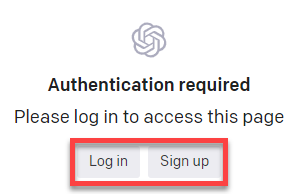
2. Skapa API-nyckel
- Klicka på “Create new secret key”
- Gå till betalningssidan och lägg till minst $1
- De faktiska kostnaderna för användning är mycket låga
- Systemet är optimerat för API-gränser
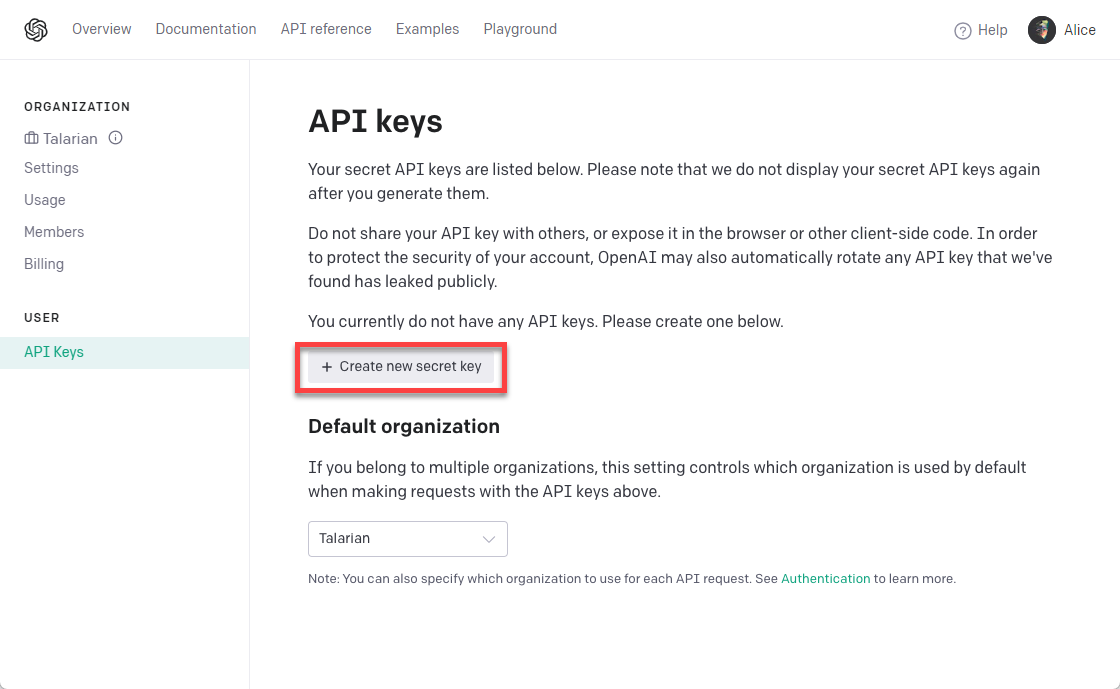
3. Kopiera API-nyckeln
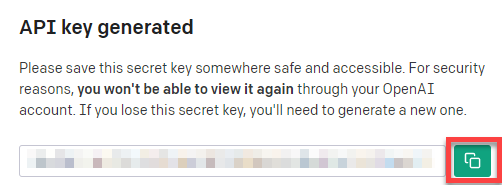
4. Konfigurera tillägget
- Öppna kalkylarket och starta sidopanelen
- Klicka på “Konfigurera API-nyckel”
- Klistra in den kopierade API-nyckeln
- Klicka på “Kontrollera”
- Klicka på “Spara”
5. Bekräfta Pro User-plan
Pro User-plan krävs för att använda tillägget:
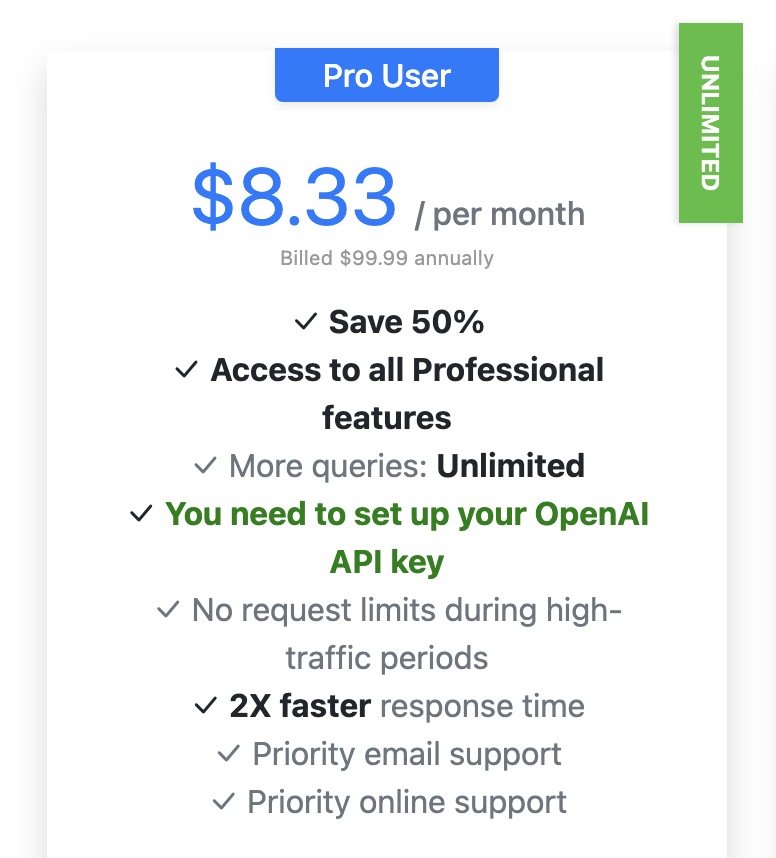
6. Uppdatera konto
Klicka på “Uppdatera konto” i tilläggsmenyn:

7. Konfigurera API-nyckel
Klicka på “Konfigurera OpenAI-nyckel”:
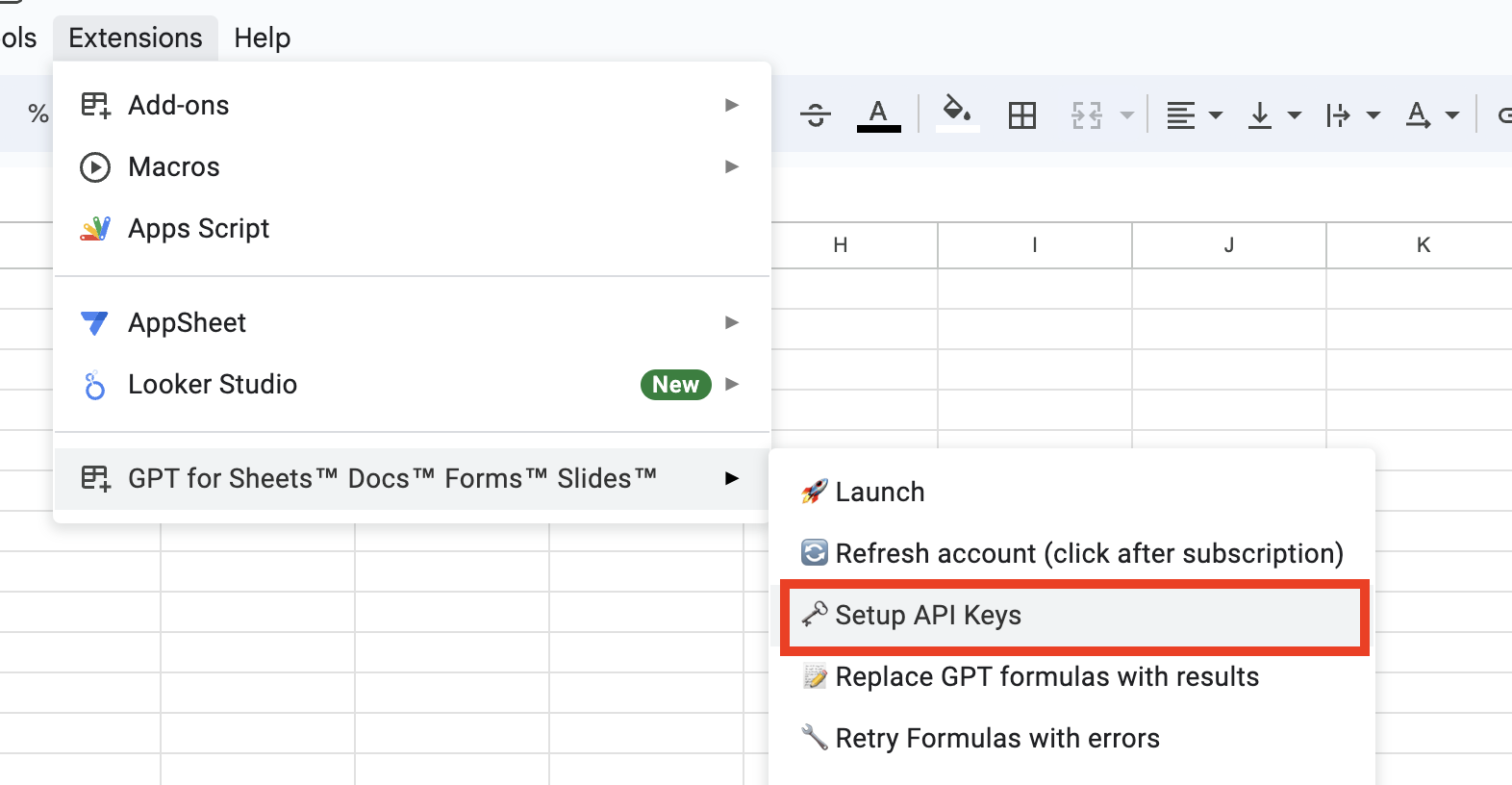
8. Kontrollera och spara API-nyckel
Ange API-nyckeln och klicka på “Kontrollera”:
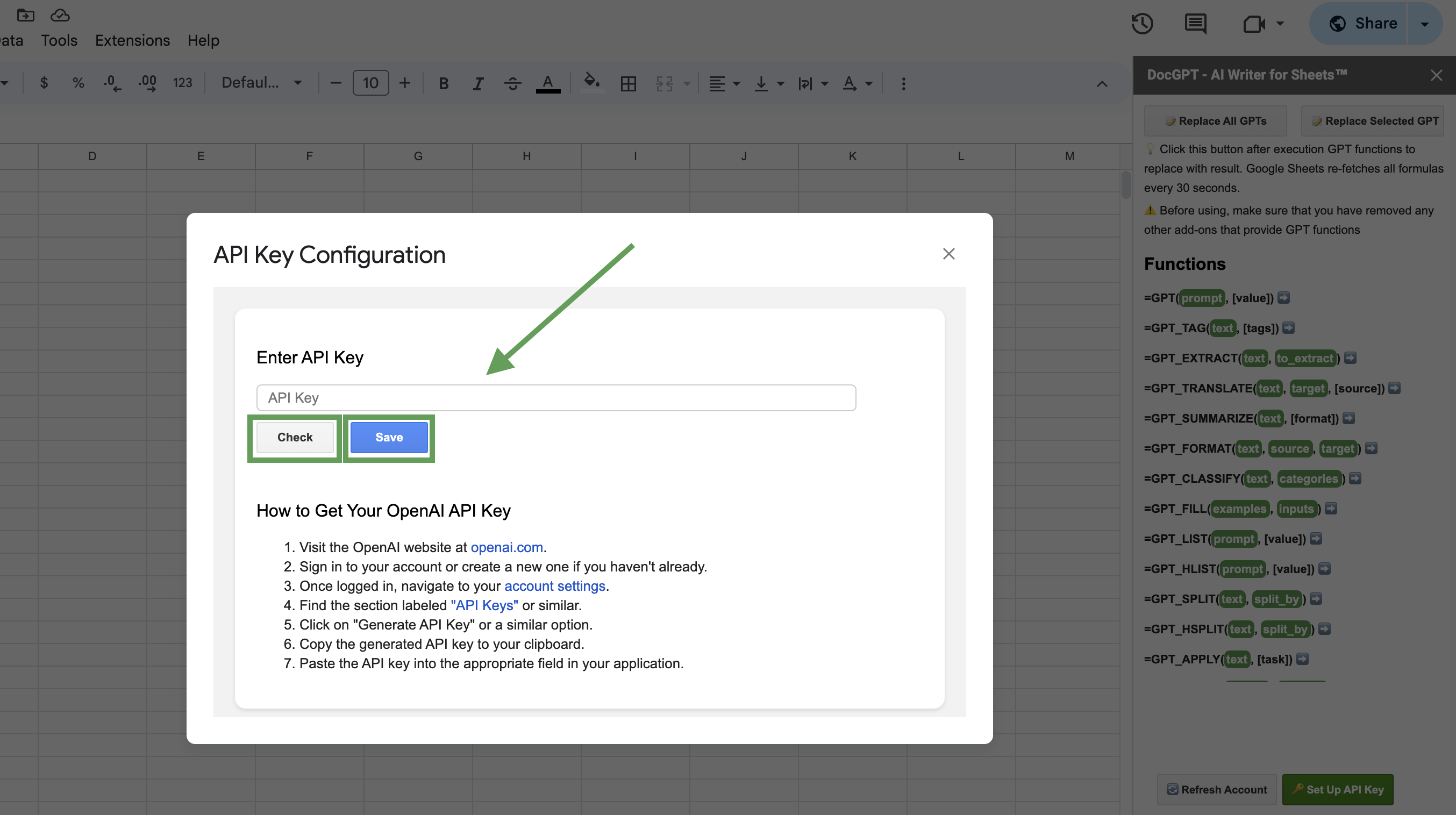
Användningsexempel
Använd dessa AI-funktioner direkt i dina celler:
=GPT("Skriv reklamtext för ett café")
=CLAUDE("Analysera dessa kundrecensioner")
=GEMINI("Skapa en försäljningsprognos")
=PERPLEXITY("Undersök aktuella marknadsföringstrender")
=MISTRAL("Generera produktbeskrivningar")
Viktiga anmärkningar

Efter att ha fått resultaten, klicka på “Ersätt alla GPT” eller “Ersätt valda GPT”. Annars kommer formler att omberäknas när sidan uppdateras eller var 1-2 minut.
Gratis och premium-gränser
Gratiskvot (Free Tier)
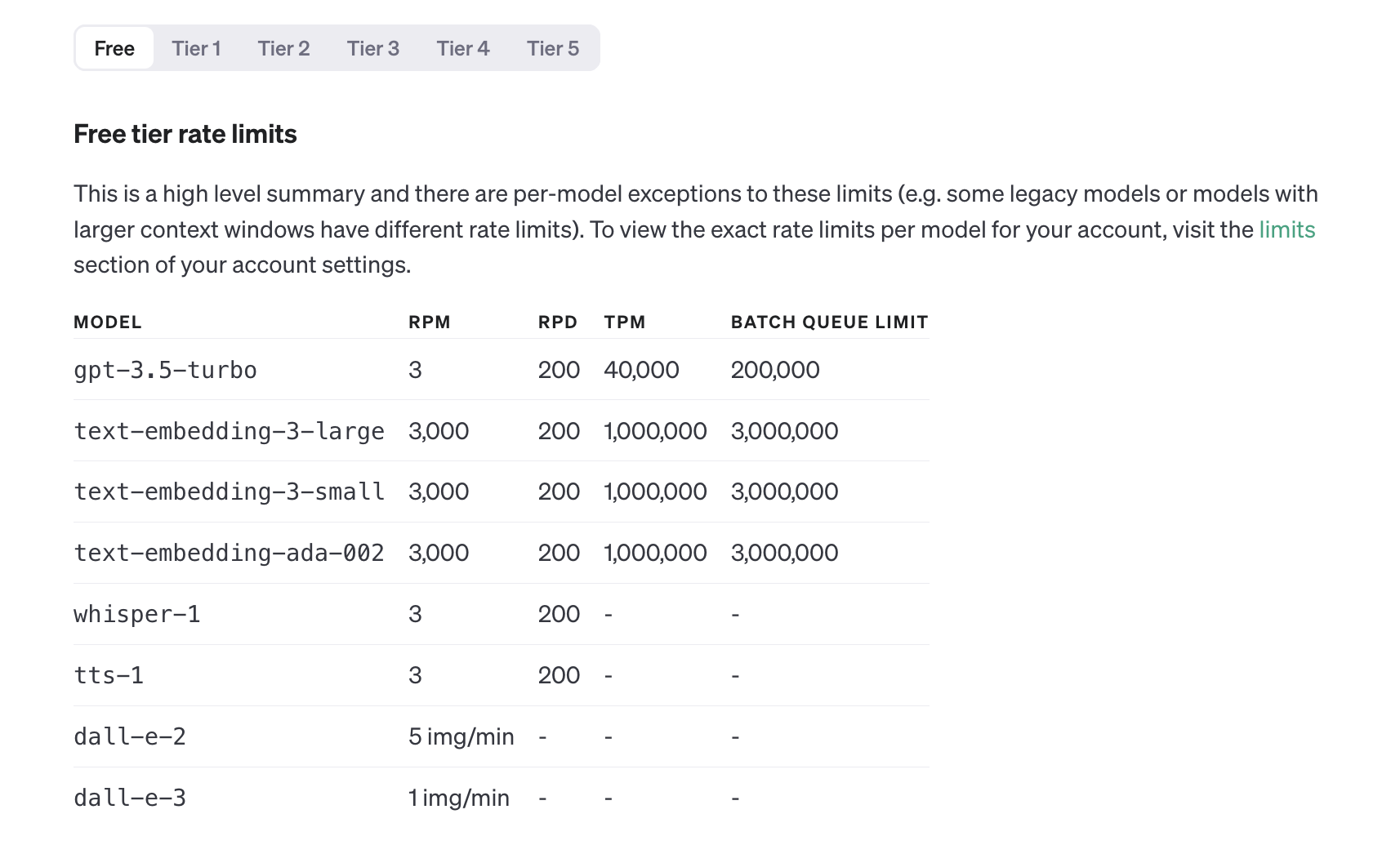
Premiumkvot (Tier 1)
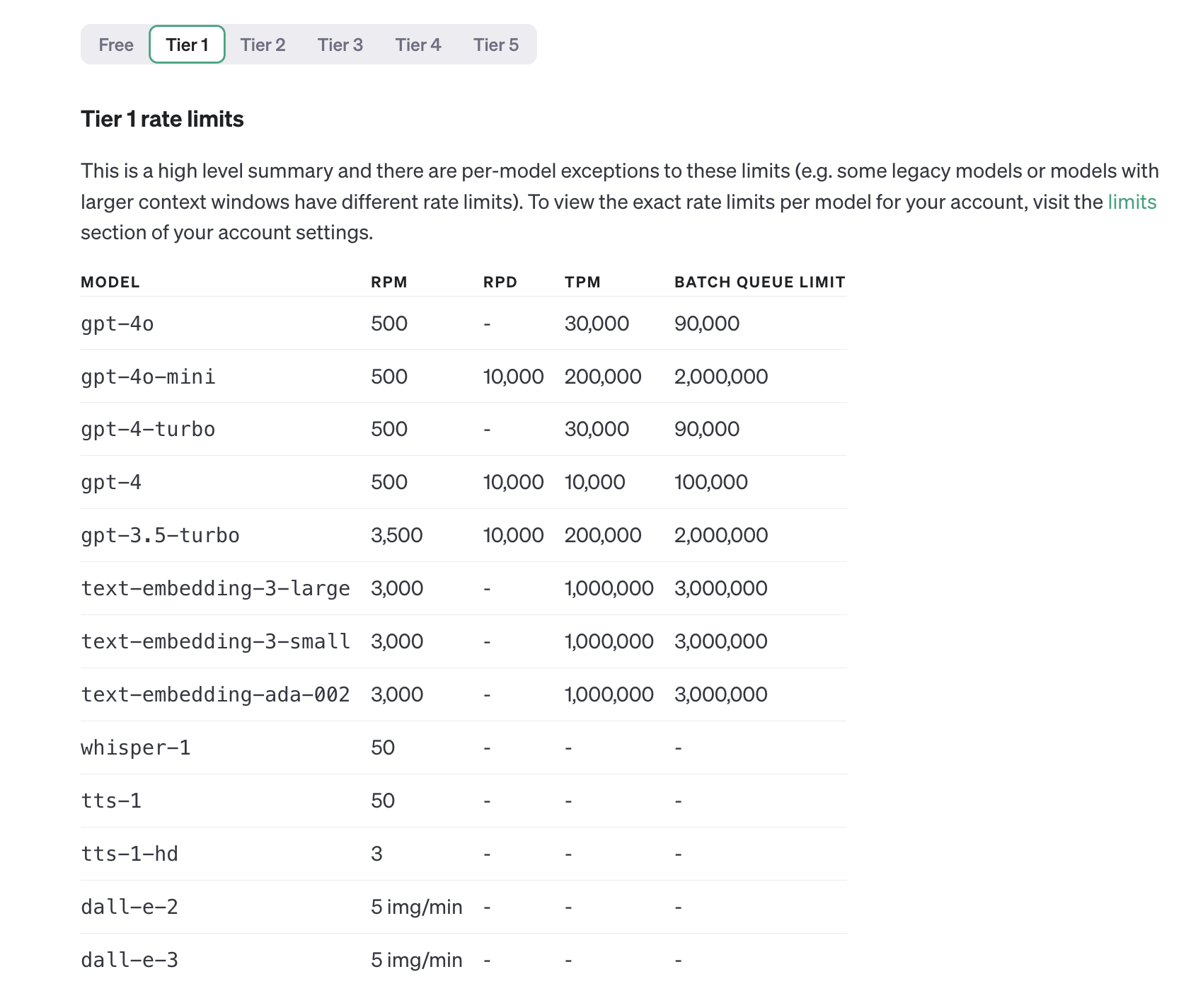
Skapa Chrome-profil
Vid användning av flera Google-konton rekommenderar vi en separat Chrome-profil:
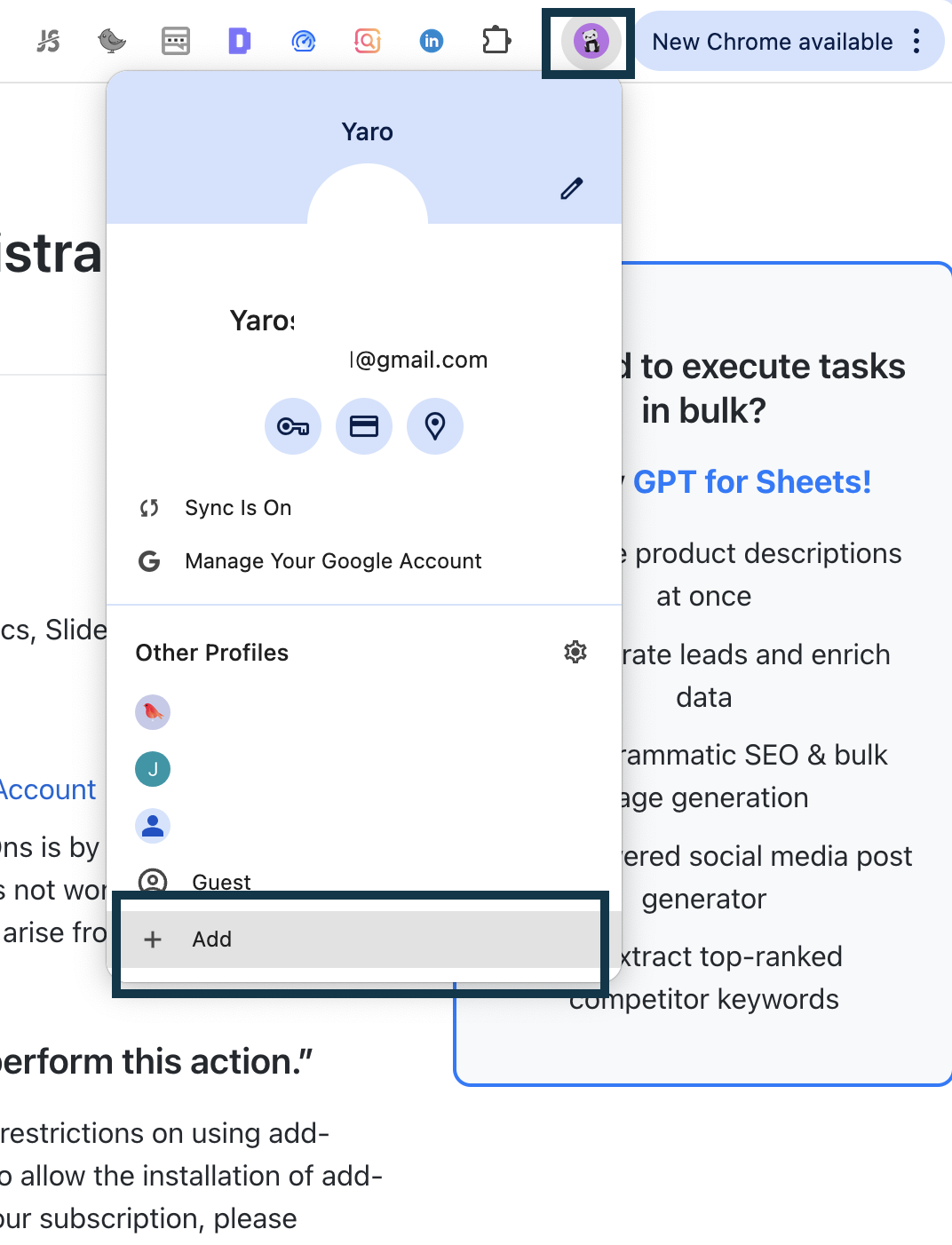
Claude API-nycklar (Anthropic)
- Besök Claude API-nyckelsidan
- Skapa ett konto eller logga in
- Generera API-nyckel
- Välj Claude i tilläggets sidopanel och ange API-nyckeln
Gemini API-nycklar
- Öppna Google AI Studio
- Generera API-nyckel
- Välj Gemini i tilläggets sidopanel och ange API-nyckeln
Perplexity API-nycklar
- Gå till Perplexity-inställningar
- Generera API-nyckel
- Välj Perplexity i tilläggets sidopanel och ange API-nyckeln
Mistral API-nycklar
- Besök Mistral-konsolen
- Generera API-nyckel
- Välj Mistral i tilläggets sidopanel och ange API-nyckeln
Felsökning
“Denna åtgärd kräver behörighet”
- Använd personligt Gmail-konto: Företagskonton (Workspace) kan ha begränsningar för tillägg
- Med personligt konto: Installera om tillägget
- Använd separat Chrome-profil - viktigt när du har flera Google-konton
“Kvoten överskriden. Kontrollera din plan och betalning”
- Gå till OpenAI-betalning och lägg till minst $1
Rekommendationer
- Använd Google Chrome-webbläsaren
- Vid flera konton: Skapa separat Chrome-profil
- Med företagskonto: Kontakta administratören eller använd personligt konto
Användbara länkar
Efter konfiguration kan alla redigerare av kalkylarket använda AI-funktioner med denna API-nyckel.